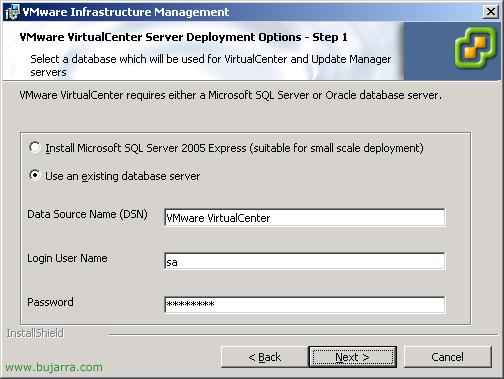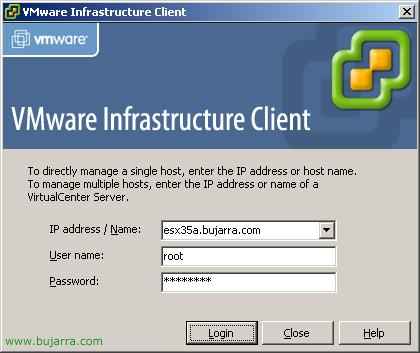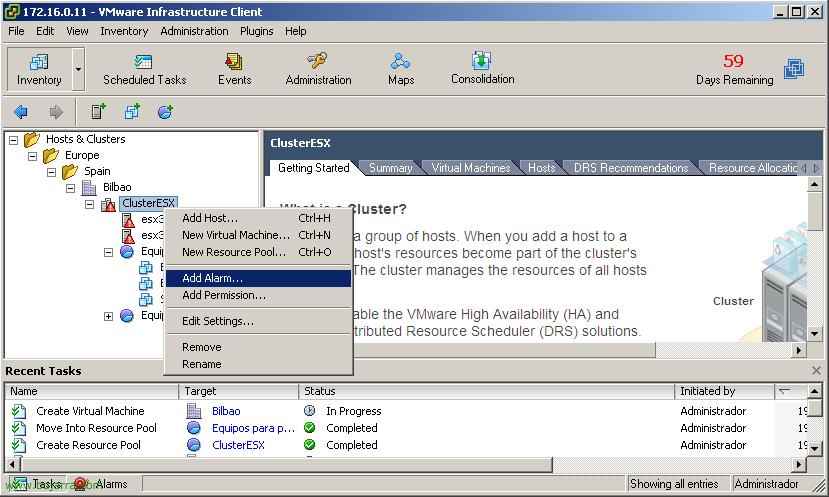
Configurando alarmas en VMware Virtual Center
En este documento veremos las posibilidades que tenemos mediante las alarmas, pudiendo crear y definir alarmas con cualquier parámetro, ya sea sobre los host’s, los pooles de recursos, o las máquinas virtuales directamente. Podremos crear alarmas con los parámetros que nos interesen de carga y posteriormente seleccionar qué acción realizar.

Se da por hecho que VirtualCenter ya tiene unas alarmas predefinidas que pueden ser de utilidad, en este documento crearé una alarma y la aplicaré en mi clúster, será una alarma que mire la carga de la CPU y cuando cumpla las condiciones con un 75% de carga marque el servidor con una advertencia (amarilla) y con un 90% con una alarma (roja). Así que desde donde nos interese crear la alarma con botón derecho “Add Alarm…”

En la pestaña “General” indicamos un nombre que nos haga referencia a lo que configuremos, seleccionamos si lo que vamos a monotorizar es un servidor ESX (“Monitor a host”) o en cambio si monotorizaremos máquinas virtuales (“Monitor a virtual machine”). Seleccionamos cual será el color de la alarma cuando se generará una alarma, si verde o rojo (normalmente rojo) y habilitamos la alarma desde “Enable this alarm”,
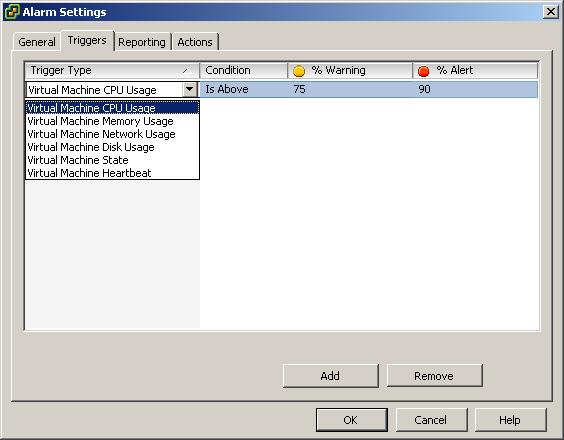
En la pestaña de “Triggers” es donde podremos configurar el parámetro a analizar, tenemos la posibilidad de analizar el uso de CPU, uso de Memoria, uso de red, uso de disco, estado del equipo o el heartbeat de la máquina virtual. Seleccionamos el o los parámetros que nos interesen desde “Add”, le indicamos la condición, si será un valor superior al indicado o inferior. Ponemos un valor sobre el 100% para que nos de un aviso y ponga una exclamación en amarillo y un valor para que lo marque de rojo indicando que es una alerta.

Desde “Reporting” es donde podemos habilitar dos valores, tanto de tolerancia cómo de frecuencia, ya que si nos sale un pico de CPU de 100% y está durante medio segundo igual no nos interesa que genere ninguna alerta, si no, si se mantiene durante X segundos.

Y finalmente en “Actions” es donde podremos configurar qué acciones tomará cuando genere la condición que le indiquemos, puede mandar una notificación por email, mandar un trap, ejecutar un script, encender una máquina virtual, apagar una máquina virtual, suspender una máquina virtual o reiniciar una máquina virtual. Y podemos indicar cuando se pase de verde a amarillo, o de amarillo a rojo, o de rojo a amarillo o de amarillo a verde. Damos a “OK” y se guardaría está amarma.
www.bujarra.com – Héctor Herrero – nh*****@bu*****.com – v 1.0